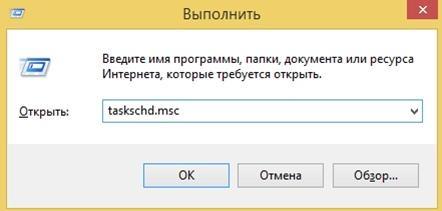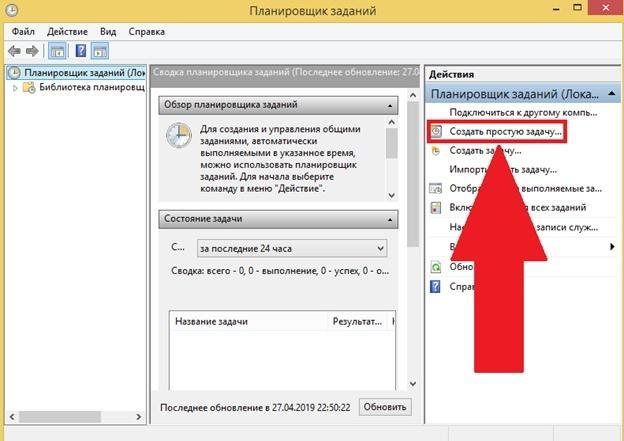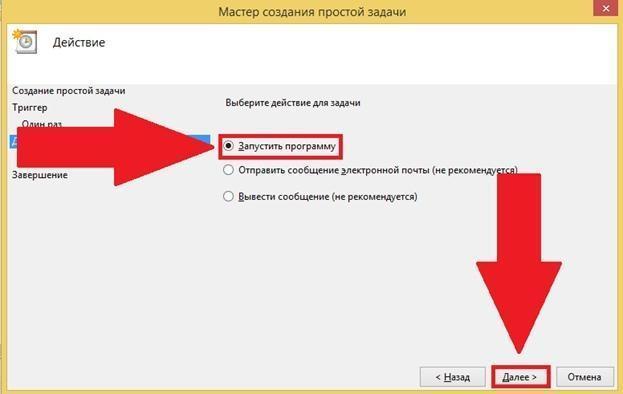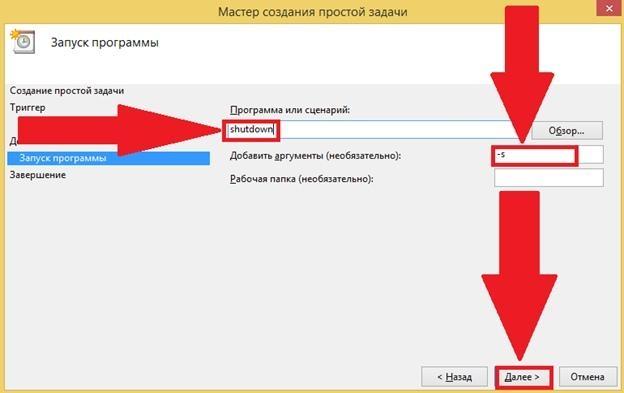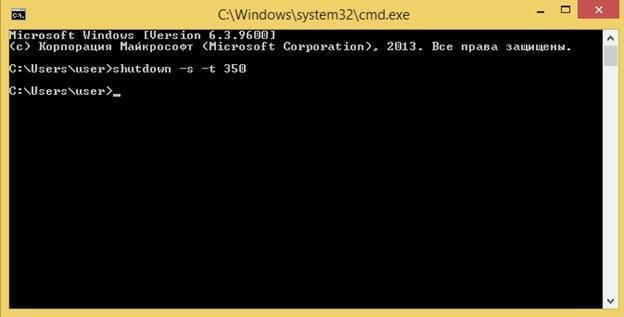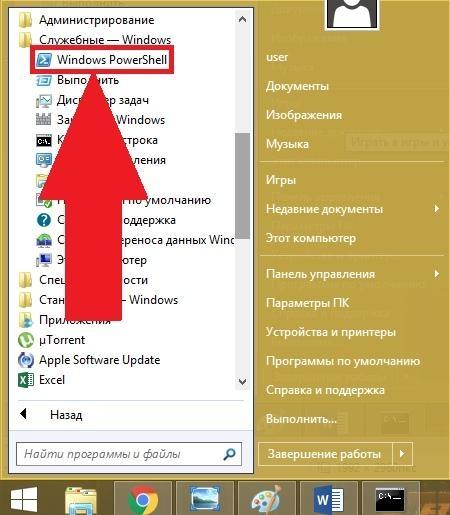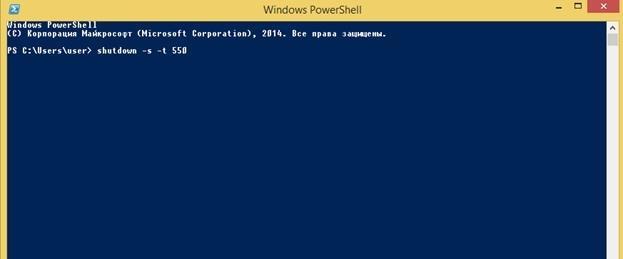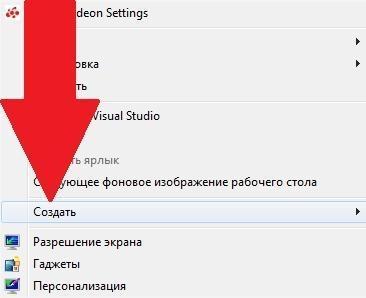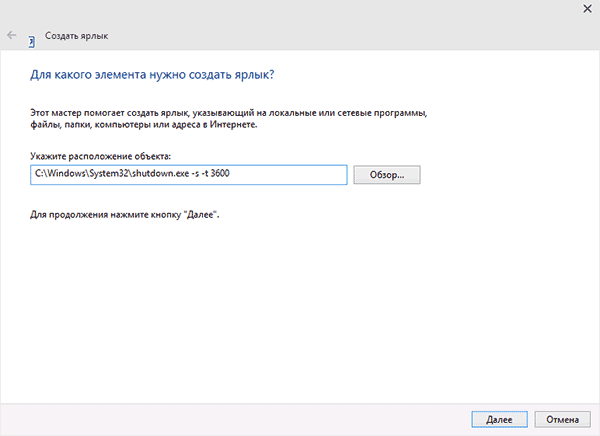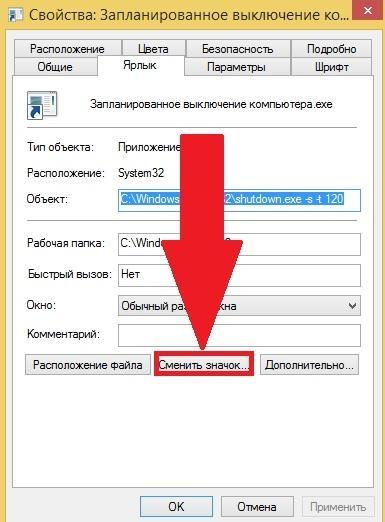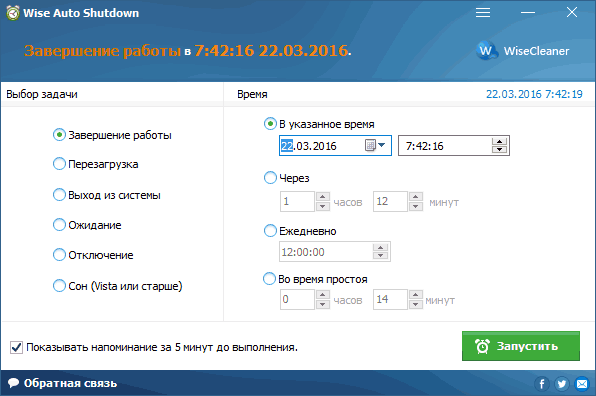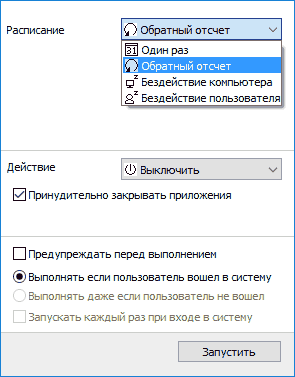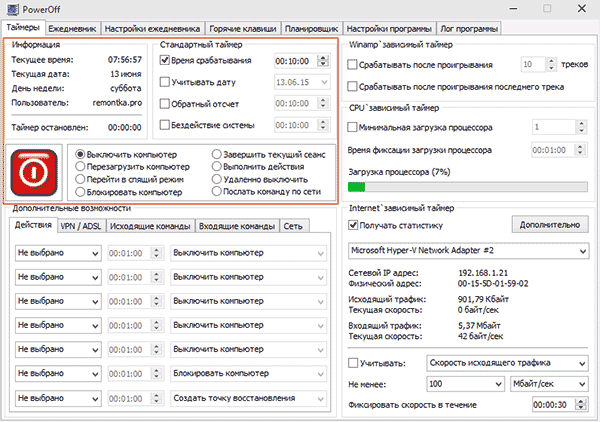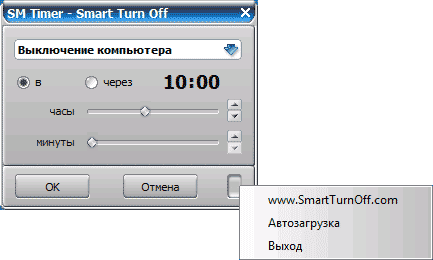Существует огромное количество функций Windows, использование которых позволяет автоматизировать работу компьютера. В некоторых случаях требуется выключение ПК через некоторое время. Разработчики добавили такой инструмент, но многие пользователи предпочитают устанавливать сторонние решения.
В большинстве случаев достаточно встроенных инструментов. Но, если требуется гибкая настройка и дополнительные функции, лучше всего отдать предпочтение специальному программному обеспечению.
Как поставить таймер выключения компьютера средствами Windows
Разработчики Windows добавили планировщик задач во все сборки операционной системы. При этом можно выставить процесс на регулярную основу. Сделать это можно следующим образом:
- на клавиатуре нажимается сочетание «Win + R»;
- вводится команда «taskschd.msc»;
- открывается «Планировщик задач»;
- в блоке справа делается клик по «Создать простую задачу»;
- вбивается триггер тапом по «Одноразово»;
- указывается день и время срабатывания поставленной задачи;
- открывается меню «Действие»;
- подтверждается запуск команды;
- в дополнительной строке «Программа или сценарий» указывается shutdown, а в «Аргументы» -s.
После этого все внесенные изменения нужно подтвердить. Команда срабатывает автоматически в указанное время.
Как включить компьютер через командную строку
Командная строка считается универсальным инструментом, который используется для внесения различных изменений в работу операционной системы. Инструкция по установке таймера выключения:
- нажимается сочетание клавиш Win + R;
- затем вводится команда «cmd» и «shutdown -s -t N».
Вместо значения N указывается время до отключения в секундах. После этого делается клик по кнопке «ОК». На экране появится сообщение, что компьютер выключится через указанное время.
Рассматриваемая встроенная утилита перед выключением компьютера сохранит все данные и закроет другие приложения. В случае, если сохранение не требуется, добавляется параметр «-f». Также пользователь может отменить автоматическое включение командой «shutdown -a».
Как автоматически отключить компьютер через PowerShell
Команда «shutdown» может использоваться через PowerShell. Запустить специальную утилиту можно следующим образом:
- открывается Пуск и потребуется вкладка «Все программы», «Служебные»;
- запускается процесс «Windows PowerShell»;
- в дополнительном окне нужно будет ввести команду «shutdown –s –t XXXX», где XXXX – это время в секундах.
После этого новая установка сохраниться.
Рассматриваемая команда «shutdown» считается универсальной. Она может вводиться через командную строку, PowerShell или блокнот. Но этот способ нельзя назвать удобным в использовании, так как приходится повторять всю процедуру.
Установка таймера отключения с ярлыка
Для формирования быстрого доступа можно сделать специальный ярлык и разместить его на рабочем столе. Инструкция:
- на рабочем столе делается правый клик мыши;
- в окне дополнительных функций выбирается «Создать ярлык»;
- в поле «Укажите расположение объектов» вводится команда «C:\Windows\System32\shutdown.exe»;
- дополнительно указывается аргумент «-s –t 3600» для определения времени, через которое будет срабатывать команда.
На финальном этапе указывается название ярлыка. Многие пользователи назначают изображение восклицательного знака. Для этого во вкладке «Свойства» делается клик по «Сменить значок».
Программы таймеры выключения компьютера
Существует огромное количество сторонних программ. Они могут использоваться для создания соответствующей задачи. Многие устанавливаются с официального источника, так как распространяются бесплатно.
Wise Auto Shutdown
Простая в использовании утилита. Зачастую применяется в качестве таймера. Преимущества:
- простота в использовании;
- есть несколько различных задач;
- много графиков на выбор;
- современный стиль оформления напоминаний;
- доступен тихий режим работы.
В последних обновлениях разработчики решили основные проблемы, устранили ошибки. Также поработали над переводом.
Интерфейс переведен на русский язык. Поэтому с использованием этого ПО не возникает проблем. Подходит Wise Auto Shutdown для Windows 8, 10 и 11. Она распространяется бесплатно, скачивается с официального источника.
Airytec Switch Off
Очень простая утилита в использовании. Она позволяет установить время выключения компьютера из панели управления. Преимуществом этого решения считается перевод элементов управления на русский язык.
Первый запуск программы приведет к открытию специального окна. В нем указывается период работы. Дополнительные параметры позволяют указывать и перезагрузку, блокировку, отключение от сети.
Есть дополнительные функции, связанные с перезагрузкой и выключение по ежедневному расписанию. Разработчики добавили много различных вариантов.
Параметры утилиты позволяют указать звуковое сопровождение срабатывания поставленной задачи. Скачивается она с официального источника.
PowerOff
Еще одна функциональная утилита, которая позволяет запланировать автоматическое выключение и перезагрузку компьютера. Разработчики добавили и дополнительные функции, к примеру, определение текущего IP.
Как и многие другие системные утилиты, рассматриваемая разделена на несколько основных вкладок. При первом запуске открывается так, которая используется для управления автоматическим включением и выключением.
При использовании PowerOff нужно учитывать, что нажатие крестика приведет к ее закрытию. В результате таймер не сработает. Решением становится отметку пункта «Сворачивать программу в системную панель при закрытии».
PowerOff считается универсальным инструментом. Он имеет большое количество дополнительных функций, которые помогают управлять компьютером. К примеру, переназначаются горячие клавиши, настраивается ежедневник, проверяется лог программы.
Auto PowerOFF
Простое и понятное в использовании решение. Разработчики добавили несколько инструментов, которые подходят для управления компьютером. Другие особенности:
- расписание;
- таймер;
- интервал срабатывания поставленной задачи.
Также есть возможность указать не отключение, а завершение определенных процессов. Через вкладку «Процессор» указывается максимальная загрузка системы.
Stop PC
Еще один таймер, используется для управления питанием компьютера. Особенность этого решения заключается в работе в свернутом виде. При этом иконка не отображается в панели задач.
Разработчики добавили возможность отображения уведомления о срабатывании задачи. При этом оно появляется за минуту.
Отличается утилита от аналогов тем, что разработчики использовании необычный дизайн. Все кнопки выполнены в виде переключателя. Также интерфейс на русском языке. Поэтому с использованием Stop PC не возникает проблем.
При первом запуске доступны все параметры настроек. Если окно не отображается, нужно закрыть все другие процессы. Скачать Stop PC можно бесплатно. Но разработчики давно не проводят обновление, что приводит к появлению ошибок при установке на последних версиях Windows.
SM Timer
Еще один бесплатный таймер, настраивается он просто. Есть несколько параметров, которые становятся доступными:
- программа позволяет настраивать полное выключение или выход из системы;
- специальное поле применяется для указания точного времени;
- также добавили таймер.
Утилита не занимает много пространства на компьютере. Однако, есть существенный недостаток – очень простое оформление.
Time PC
Хорошая утилита, подходит для настройки автоматического выключения устройства. Многие пользователи указывают также время включения в определенное время. Это служит в качестве будильника.
Разработчики постарались сделать управление интуитивно понятным. Сразу после запуска открывается вкладка с нужными параметрами. В специальном поле указывается время включения или выключения, после нажимается кнопка «Применить».
Еще одним преимуществом считается то, что утилита не занимает много пространства на компьютере. Она проста, не нагружает систему.
Добавили и другие функции, которые можно использовать для управления компьютером. К примеру, есть планировщик и запуск определенных программ при старте системы.
Как отменить автоматическое отключение компьютера
Инструкция выключения рассматриваемой функции во многом зависит от используемого способа. В случае, если расписание создавалось сторонней программой, изменения вносятся через нее.
При использовании стандартной утилиты инструкция будет немного отличаться. Для начала вызывается окно ввода команд сочетанием клавиш «Win + R», после вводится «shutdown-a».